情報・知識を活かせていますか?
まぐまぐ新着メルマガ 【ビジネス部門】 第1位獲得!
1万5,000人が、読んでいるメルマガ!! (マガジンID:0000139905) (配信:まぐまぐ) (無料) ★毎回、ビジネス本の紹介などしています。面白いビジネス本をお探しの方は、ご登録を! |
2007年10月17日
iPod touchのSafari(ブラウザ)の基本
iPod touchのSafari(ブラウザ)

iPod touchで、できること
iPod touchで、できないこと
と書いてきましたが、iPod touchは、iPhoneなどと比べると、できないことが多いです。
動画などを、大きな画面で見ることができるなどの魅力がありますが、何と言っても、HPなどを見ることができるというのが、今までのiPodではできなかったことです。
しかも、使ってみるとわかりますが、他の携帯電話やPDAなどのブラウザとはまったく違った、体験をすることができます。
▼起動
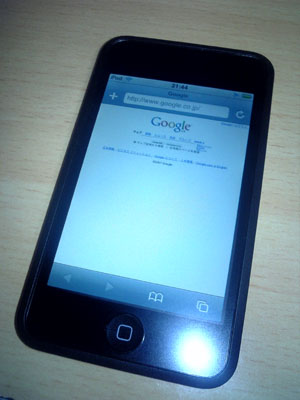
Safariを起動して、Googleを表示したところです。
字は小さいです。
▼ソフトウェアキーボード

検索のフォームを、タップすると、この画面になります。
ソフトウェアキーボードが開きます。
これは、日本語のキーボードです。
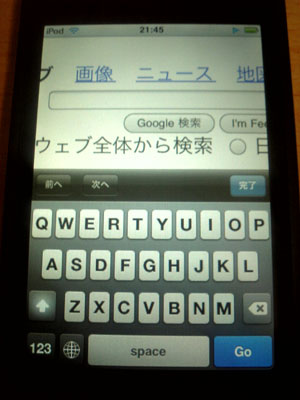
こちらが、英語のキーボード。
キーが、大きいので打ちやすいです。
日本語は、これに比べると打ちにくいですが、わたしは、それほど指が太くないので、慣れて打てるようになりました。
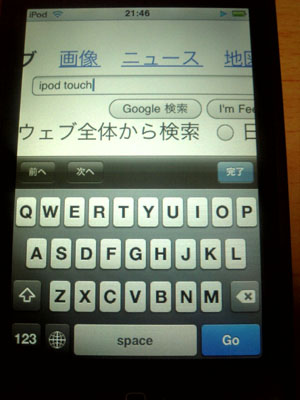
「iPod touch」と入力。
右下の青い「Go」を押すと、検索してくれます。
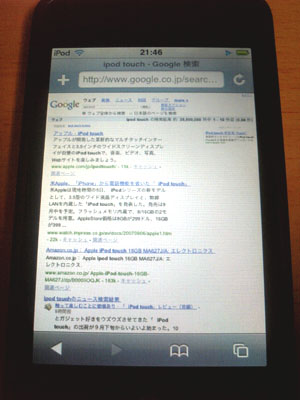
Googleの検索結果。文字が小さいです。
なので、文字のところをダブルタップすると、
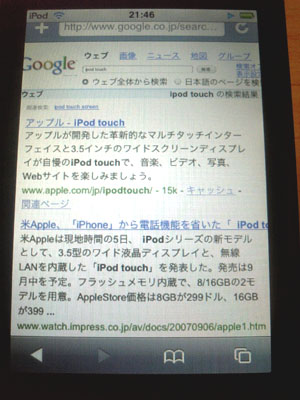
文字のところが大きく表示されます。便利です。
▼ページトップに戻る
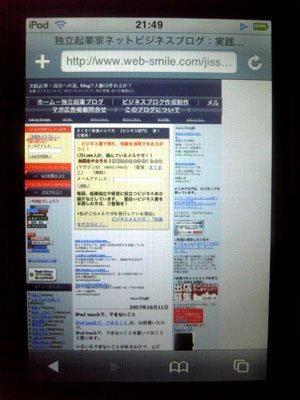
このブログのトップページを表示したところです。
ブログにありがちですが、縦に長いです。
下にフリック(指で飛ばしていく感じ)していくことで、スクロールします。
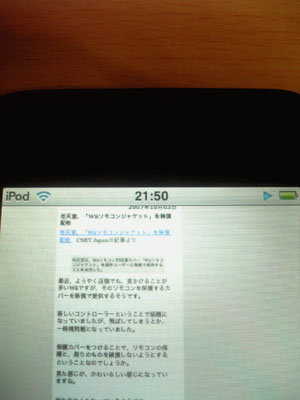
ページトップに戻るには、時計のところ辺りのバーを、ダブルタップすると、ページトップに上がります。これも便利ですね。
▼ページの戻る・進む
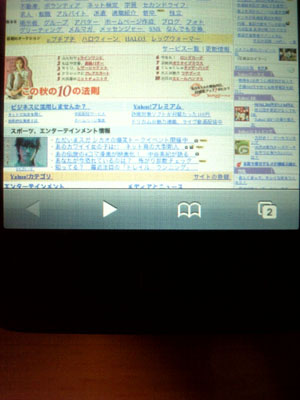
画面下のほうの矢印 で、できます。
で、できます。
▼ブックマークの表示
画面下のほうの本のマークのような ところを、タップすると、ブックマークが表示されます。
ところを、タップすると、ブックマークが表示されます。
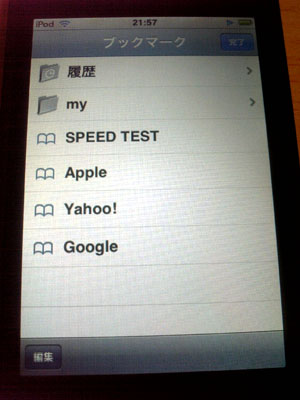
左下の「編集」で、編集可能です。
フォルダなどで、分けることが可能です。
Windowsの場合は、IE、MACの場合は、Safariのブックマークと同期できます。
▼ブックマークの登録
ページ上のURLアドレスの左にある「+」マークをタップすると、表示されているページを登録できます。
▼複数のページを開く
画面下のほうの窓みたいなもの は、ページです。
は、ページです。
この画面では、2つ開いています。
(最大8まで開きます。)
で、これを押すと、
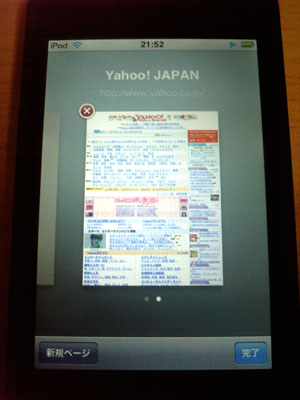
新規ページを開きたい場合は、左下の「新規ページ」をタップ。
ページを閉じたい場合は、ページ左上の赤い「×」ボタンをタップ
基本的には、こんな感じです。
実際に、無線LANにつながっているiPod touchを触って欲しいですが、そういうことがなかなかできない人は、アップルのビデオガイドを見てください。
(Safariはこのビデオの最後のほうですが。)
まさに、こんな感じで動きます。
あと、iPod touchには、紙のマニュアルなどは、付属していません。
PDFで、ネット経由で、機能ガイドを見るということです。
マニュアルみたいなものです。
紙のマニュアルは入っていないので、マニュアルが必要な方は、こういうものを見ると、ちょっとした発見があるかもしれません。









